PowerPointin en önemli özelliklerinden biri, sunumunuzu farklı şekillerde görüntülemenize olanak sağlayan çeşitli görünüm seçenekleridir. Bu görünümler, sunumunuzun farklı yönlerine odaklanmanızı ve belirli görevleri daha etkin bir şekilde gerçekleştirmenizi sağlar. Bu görünümleri genel hatlarıyla aşağıda açıklıyorum. Her bir görünümü ayrıntılı bir şekilde farklı konularda açıklayacağım.
Normal Görünüm, PowerPoint'in varsayılan görünümüdür ve slaytlarınızı tek tek düzenlemenize olanak sağlar. Bu görünümde, slaytınızın içeriğini düzenleyebilir ve notlar ekleyebilirsiniz.
Anahat Görünümü, sunumunuzun metin odaklı bir taslağını görüntüler. Bu görünüm, sunumunuzun genel yapısını ve büyük miktarda metni hızlı bir şekilde düzenlemek için idealdir.
Slayt Sıralayıcı Görünümü, tüm slaytlarınızı minyatür olarak görüntüler, böylece slaytlarınızın sırasını kolayca değiştirebilir ve genel sunum akışınızı gözden geçirebilirsiniz.
Not Sayfası Görünümü, her slaytın altında detaylı notlar eklemenize olanak sağlar. Bu, sunumunuzu yaparken kullanabileceğiniz ek bilgileri saklamak için mükemmeldir.
Okuma Görünümü, sunumunuzu tam ekran modunda görüntüler, ancak sunucu görünümündeki ek özellikler kullanılamaz.
Asıl (Master) Görünümleri, asıl slayt, asıl dinleyici notu ve asıl notlar olmak üzere üç ana kategoriye ayrılır. Asıl görünümler, sunumunuzun genel tasarımını ve düzenini belirlemenize yardımcı olur.
Sunucu Görünümü, sunumunuzu yaparken kullanılır. Bu görünüm, mevcut ve sonraki slaytı, zamanlayıcıyı ve notları bir arada görüntüler, böylece sunumunuzu sorunsuz bir şekilde yönetebilirsiniz.
Slayt Gösterisi Görünümü, sunumunuzu tam ekran modunda oynatır ve sunumunuzu bir izleyici kitlesi önünde sunarken kullanılır. Bu görünüm, sunumunuzun son halini görmek ve sunum sırasında nasıl görüneceğini denetlemek için idealdir. Ayrıca, bu görünümde slaytlar arasında geçiş yapabilir, animasyonları ve multimedya öğeleri (örneğin, video ve ses) oynatabilirsiniz. Sunumunuzu bir izleyici kitlesi önünde sunarken, genellikle Slayt Gösterisi Görünümü'nde olacaksınız.
Görünümlere powerpointin 'Görünüm' sekmesinden erişilebildiği gibi durum çubuğunun sağ tarafından 4 küçük düğmeye tıklayarak da erişilebilir.
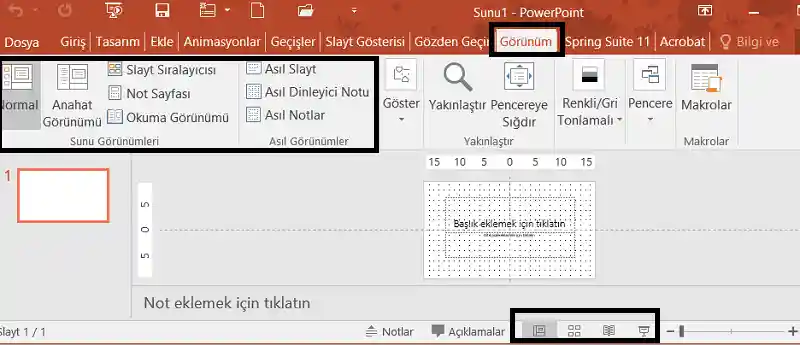
Şekil 4: Powerpoint Şeritteki Sekmeleri Kaldırma
Video: Powerpoint Sunu Görünümleri: Genel Bakış
Powerpoint Sürüm: 2016
Eğitimci Yazar: Muhammet BOZKURT
PowerPointin Tüm Sunu Görünümleri İçin Yazdığımız Makalelere alttaki linklerden ulaşabilirsiniz.




